Konfigurera Postman för automatisk användaretablering
I den här artikeln beskrivs de steg som du behöver utföra i både Postman- och Microsoft Entra-ID för att konfigurera automatisk användaretablering. När Microsoft Entra ID konfigureras provisioneras och avprovisioneras användare och grupper automatiskt till Postman med hjälp av Microsoft Entra provisioning-tjänsten. Viktig information om vad den här tjänsten gör, hur den fungerar och vanliga frågor finns i Automatisera användaretablering och avetablering till SaaS-program med Microsoft Entra-ID.
Funktioner som stöds
- Skapa användare i Postman.
- Ta bort användare i Postman när de inte längre behöver åtkomst.
- Behåll användarattribut synkroniserade mellan Microsoft Entra-ID och Postman.
- Etablera grupper och gruppmedlemskap i Postman.
- enkel inloggning till Postman (rekommenderas).
Förutsättningar
Scenariot som beskrivs i den här artikeln förutsätter att du redan har följande förutsättningar:
- En Microsoft Entra-hyresgäst.
- En av följande roller: programadministratör, molnprogramadministratöreller programägare.
- En Postman-hyresgäst på Enterprise-planen .
- Ett användarkonto i Postman med administratörsbehörighet.
Steg 1: Planera din försörjningsdistribution
- Lär dig mer om hur försörjningstjänsten fungerar.
- Ta reda på vem som är i omfattning för tilldelning.
- Fastställ vilka data som ska mappas mellan Microsoft Entra ID och Postman.
Steg 2: Konfigurera Postman för att stödja etablering med Microsoft Entra-ID
Innan du börjar konfigurera Postman för att stödja etablering med Microsoft Entra-ID måste du generera en SCIM API-token i Postman Admin Console.
Anmärkning
Du kan gå till sidan Översikt över SCIM-etablering för Postman, för att läsa Aktivera SCIM-etablering i Postman steg.
Gå till Postman Admin Console genom att logga in på ditt Postman-konto.
När du har loggat in väljer du Team till höger och väljer Teaminställningar.
Välj autentisering i sidofältet och slå sedan på SCIM-tillhandahållande-knappen.
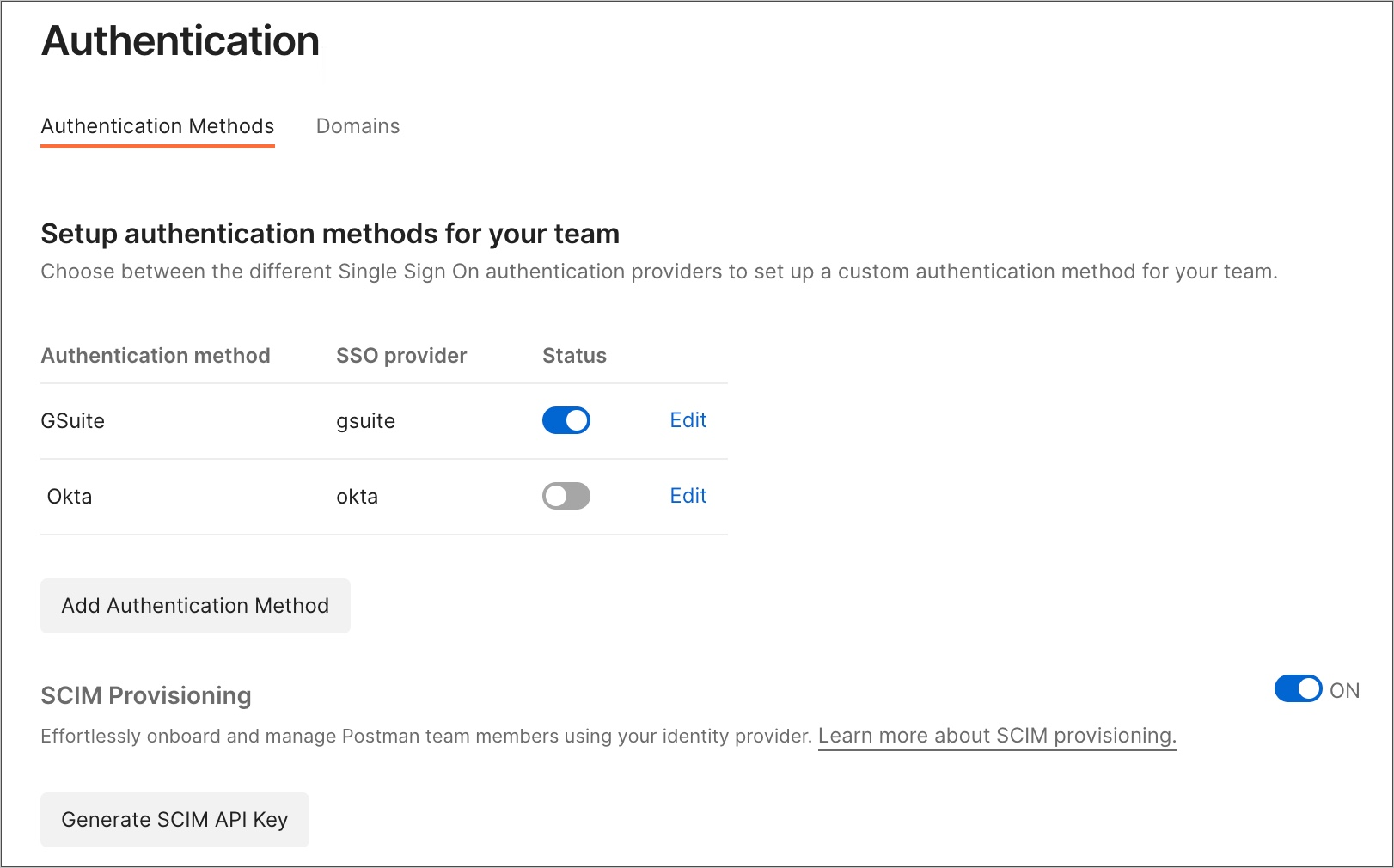
Du får ett popup-meddelande som frågar om du vill Aktivera SCIM-etablering, välj Aktivera för att aktivera SCIM-etablering.
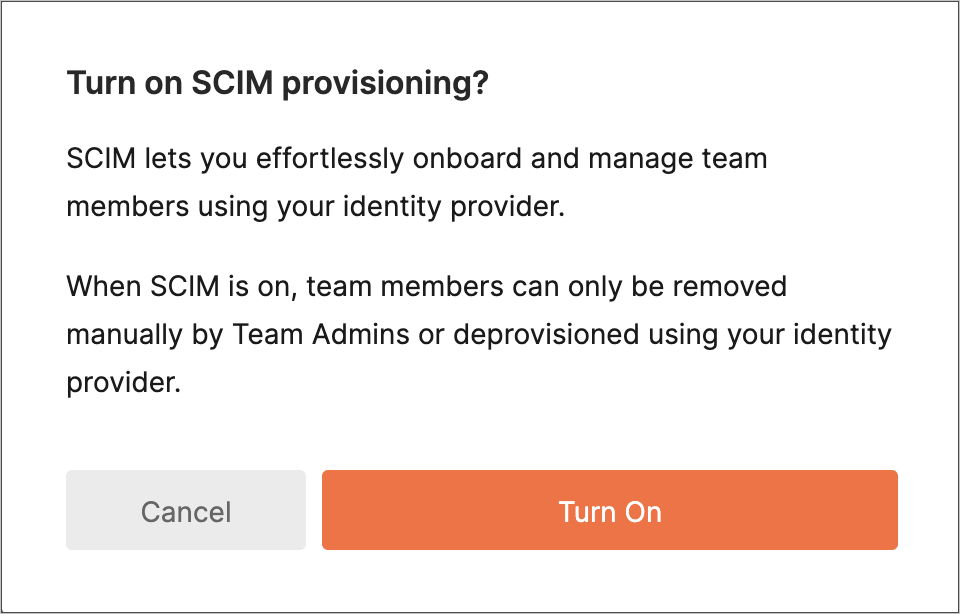
Utför följande steg för att Generera SCIM API-nyckel:
Välj Generera SCIM API-nyckel i avsnittet SCIM-etablering.

Ange namnet på nyckeln och välj Generera.
Kopiera din nya API-nyckel för senare användning och välj Klar.
Anmärkning
Du kan gå tillbaka till den här sidan för att hantera dina SCIM API-nycklar. Om du återskapar en befintlig API-nyckel har du möjlighet att hålla den första nyckeln aktiv medan du växlar över.
Anmärkning
Information om hur du fortsätter att aktivera SCIM-etablering finns i Konfigurera SCIM med Microsoft Entra ID. Om du vill ha mer information eller hjälp med att konfigurera SCIM kan du kontakta Postmans support.
Steg 3: Lägg till Postman från Microsoft Entra-programgalleriet
Lägg till Postman från Microsoft Entra-programgalleriet för att börja hantera etablering till Postman. Om du tidigare har konfigurerat Postman för enkel inloggning kan du använda samma program. Vi rekommenderar dock att du skapar en separat app när du testar integreringen från början. Lär dig mer om att lägga till ett program från galleriet här.
Steg 4: Definiera vilka som ingår i tillhandahållandet
Med Microsoft Entra-etableringstjänsten kan du omfångsbegränsa vem som etableras baserat på tilldelning till programmet, eller baserat på attribut för användaren eller gruppen. Om du väljer att avgränsa vem som får åtkomst till din app baserat på tilldelning kan du använda stegen för att tilldela användare och grupper till applikationen. Om du väljer att bestämma vem som försörjs enbart baserat på användarens eller gruppens attribut kan du använda ett omfångsfilter.
Börja litet. Testa med en liten uppsättning användare och grupper innan du distribuerar till alla. När omfånget för etablering är inställt på tilldelade användare och grupper kan du styra detta genom att tilldela en eller två användare eller grupper till appen. När omfånget är inställt på alla användare och grupper, kan du ange ett attributbaserat omfångsfilter.
Om du behöver extra roller kan du uppdatera programmanifestet för att lägga till nya roller.
Steg 5: Konfigurera automatisk användaretablering till Postman
Det här avsnittet vägleder dig genom stegen för att konfigurera Microsoft Entra-etableringstjänsten för att skapa, uppdatera och inaktivera användare och/eller grupper i TestApp baserat på användar- och/eller grupptilldelningar i Microsoft Entra-ID.
Så här konfigurerar du automatisk användaretablering för Postman i Microsoft Entra-ID:
Logga in på administrationscentret för Microsoft Entra som minst en molnprogramadministratör.
Bläddra till Identity>Applikationer>Företagsapplikationer

I applikationslistan väljer du Postman.

Välj fliken Provisioning.

Ange Etableringsläge till Automatisk.

I avsnittet Administratörsautentiseringsuppgifter anger du
https://api.getpostman.com/scim/v2/som URL för Postman-klientorganisationen och din SCIM API-nyckel som Hemlig Token. Välj Test Connection för att se till att Microsoft Entra ID kan ansluta till Postman. Om anslutningen misslyckas kontrollerar du att ditt Postman-konto har administratörsbehörighet och försöker igen.
I fältet E-postavisering anger du e-postadressen till den person eller grupp som ska ta emot meddelanden om etableringsfel. Markera sedan kryssrutan Skicka ett e-postmeddelande när ett fel uppstår.

Välj Spara.
Under avsnittet Mappningar väljer du Synkronisera Microsoft Entra-användare till Postman.
Granska de användarattribut som synkroniseras från Microsoft Entra-ID till Postman i avsnittet Attributmappning. De attribut som valts som matchande egenskaper används för att matcha användarkontona i Postman för uppdateringsåtgärder. Om du väljer att ändra det matchande målattributetmåste du se till att Postman-API:et stöder filtrering av användare baserat på det attributet. Välj knappen Spara för att checka in eventuella ändringar.
Attribut Typ Stöds för filtrering Krävs av Postman userName Sträng ✓ ✓ aktiv Boolean ✓ namn.förnamn Sträng ✓ namn.efternamn Sträng ✓ Under avsnittet Mappningar väljer du Synkronisera Microsoft Entra-grupper till Postman.
Granska de gruppattribut som synkroniseras från Microsoft Entra-ID till Postman i avsnittet Attributmappning. De attribut som valts som Matching-egenskaper används för att matcha grupper i Postman vid uppdateringsoperationer. Välj knappen Spara för att checka in eventuella ändringar.
Attribut Typ Stöds för filtrering Krävs av Postman visningsnamn Sträng ✓ ✓ medlemmar Hänvisning Om du vill konfigurera omfångsfilter läser du följande instruktioner i artikeln Omfångsfilter.
Om du vill aktivera Microsoft Entra-etableringstjänsten för Postman ändrar du Etableringsstatus till På i avsnittet Inställningar.

Definiera de användare och/eller grupper som du vill etablera till Postman genom att välja önskade värden i Omfång i avsnittet Inställningar.

När du är redo att provisionera väljer du Spara.

Åtgärden startar den initiala synkroniseringscykeln för alla användare och grupper som har definierats i Omfång i avsnittet Inställningar. Den inledande cykeln tar längre tid att utföra än efterföljande cykler, som inträffar ungefär var 40:e minut så länge Microsoft Entra-etableringstjänsten körs.
Steg 6: Övervaka distributionen
När du har konfigurerat etableringen använder du följande resurser för att övervaka distributionen:
- Använd etableringsloggar för att avgöra vilka användare som har etablerats framgångsrikt eller utan framgång
- Kontrollera förloppsindikatorn för att se status för försörjningscykeln och hur nära den är till slutförande
- Om etableringskonfigurationen verkar vara i ett feltillstånd hamnar programmet i karantän. Läs mer om karantänslägen i artikeln om karantänstatus för applikationsetablering .
Fler resurser
- Hantera etablering av användarkonton för Enterprise Apps.
- Vad är programåtkomst och enkel inloggning med Microsoft Entra-ID?.